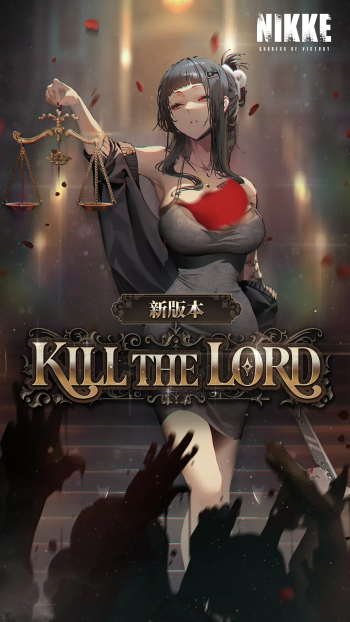(电脑开机软件自动打开怎么取消掉)在现代电脑操作系统中,软件自动启动功能为用户提供了极大的便利,但有时也可能导致开机速度变慢或系统资源占用过多。本文将详细介绍如何取消电脑开机时自动启动的软件,并从多个角度进行分析和解答。
取消开机自动启动软件的方法
1、通过“任务管理器”取消
- 按下Ctrl + Shift + Esc键打开任务管理器。
- 切换到“启动”选项卡。
- 在列表中找到需要取消自动启动的软件,右键点击并选择“禁用”。
2、通过“系统配置”取消
- 按下Win + R键打开运行对话框,输入msconfig并按回车。
- 在打开的“系统配置”窗口中,切换到“启动”选项卡。
- 取消勾选需要取消自动启动的软件,然后点击“确定”并重启电脑。
3、通过软件自身设置取消
- 打开需要取消自动启动的软件。

- 在软件的设置或选项中找到“启动时自动运行”的相关选项,取消勾选并保存设置。
多元化方向分析
1、系统性能角度
- 自动启动的软件数量过多可能导致电脑开机速度变慢,影响系统性能。
- 取消不必要的自动启动软件,可以提高开机速度和系统运行效率。
2、用户习惯角度
- 用户可能根据自己的使用习惯,选择性地取消部分软件的自动启动。
- 对于不经常使用的软件,可以取消其自动启动,以节省系统资源。
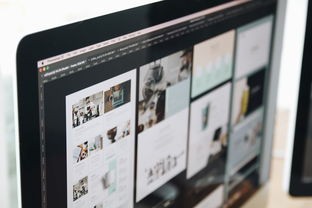
3、安全性角度
- 自动启动的软件可能包含恶意程序,对电脑安全构成威胁。
- 用户应定期检查开机自动启动的软件,防止恶意程序趁机运行。
常见问题解答(FAQ)
1、为什么我的电脑开机速度很慢?
- 可能是因为开机自动启动的软件过多,导致系统启动时间延长,可以尝试取消部分不必要的自动启动软件。
2、取消自动启动软件会影响软件功能吗?
- 取消自动启动软件通常不会影响其正常使用,只是需要在手动打开软件时才能使用。

3、如何查看哪些软件开机自动启动?
- 可以通过任务管理器或系统配置中的“启动”选项卡查看。
参考文献
1、《Windows 10系统优化与故障排除技巧》
2、《电脑故障排除与优化技巧》
3、《电脑维护与故障排除实用手册》
取消电脑开机自动启动的软件是一项重要的电脑维护工作,通过合理管理和优化,可以提高电脑性能,保障系统安全,让用户在使用过程中更加顺畅,用户也应养成良好的使用习惯,定期检查和清理开机自动启动的软件,以维护电脑的稳定运行。